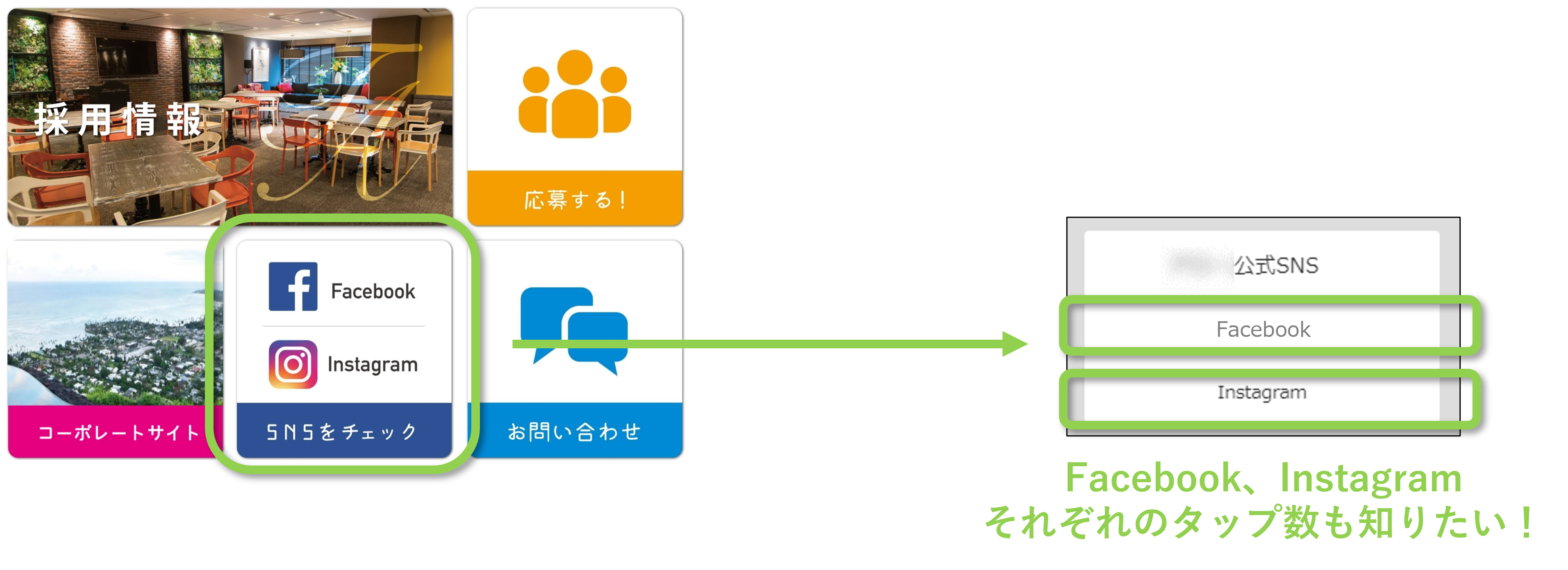LINE公式アカウントで設定したリッチメニューのタップ回数を計測する方法
更新
はじめに
★管理画面の左側メニューに「リッチメニュー」の記載がない場合などに、LINE公式アカウントで設定したリッチメニューのタップ数を計測する方法を解説します。
※スタンダードプラン以上ご契約の方はこちらの方法で設定を行ってください。
<イメージ>
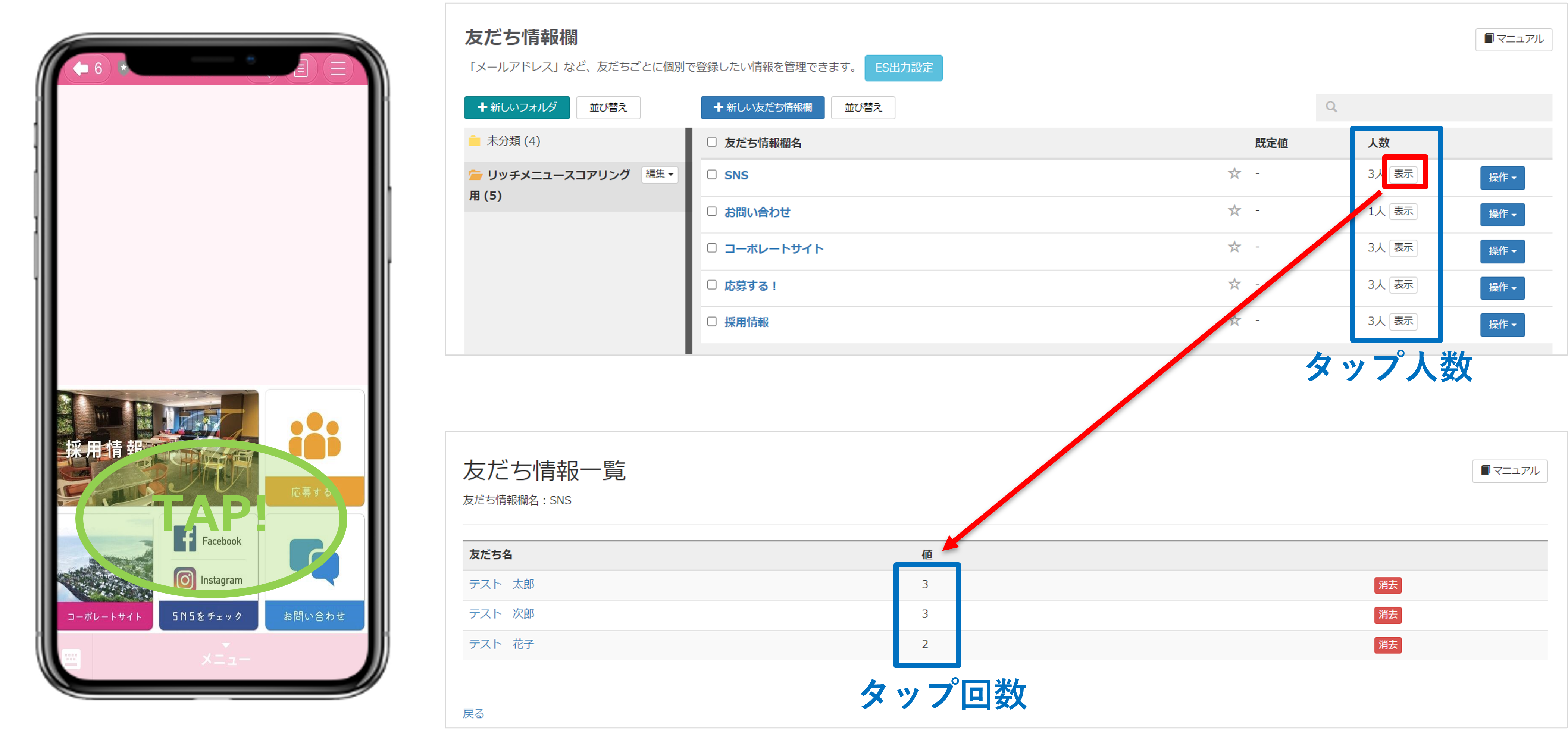
準備
自動応答の作成
※自動応答の作成方法はこちら
<イメージ>
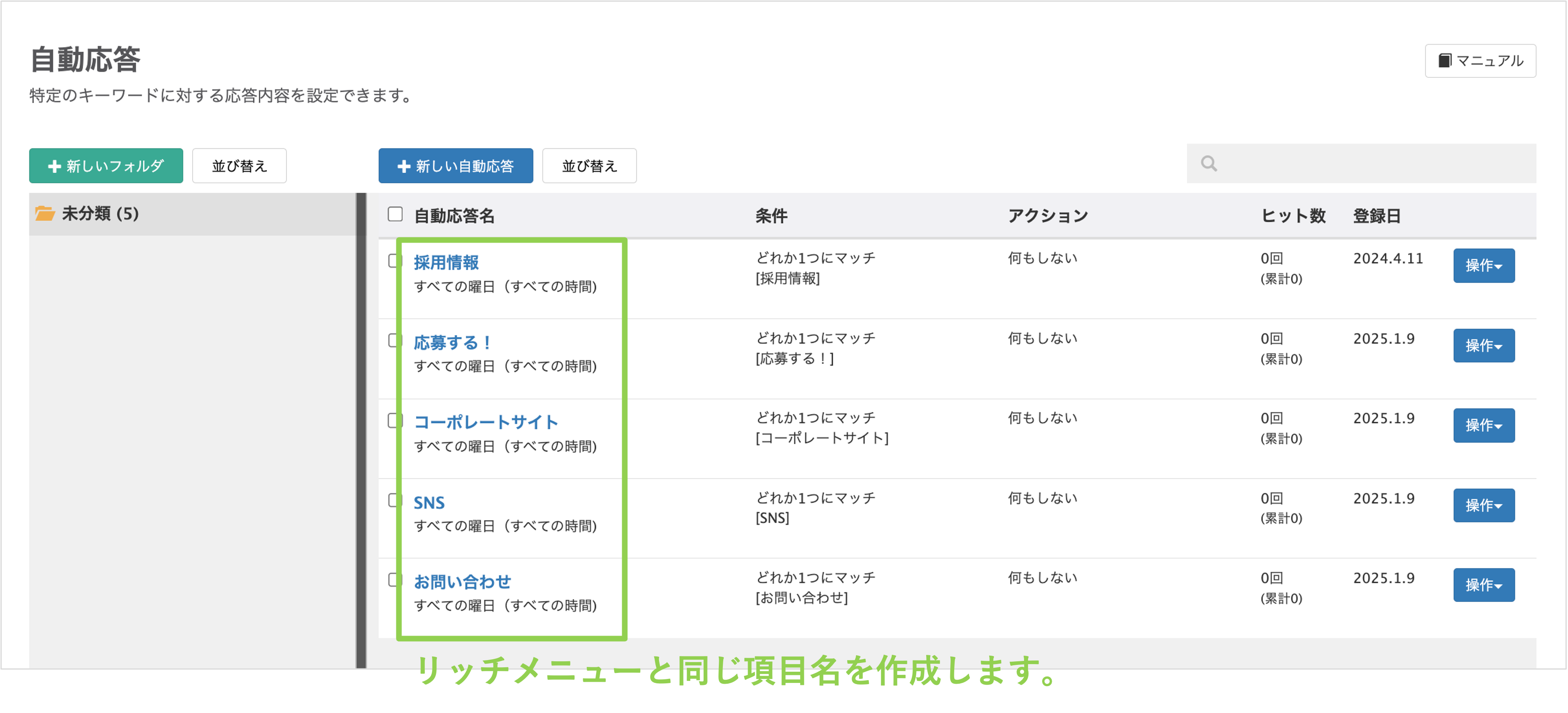
<イメージ>
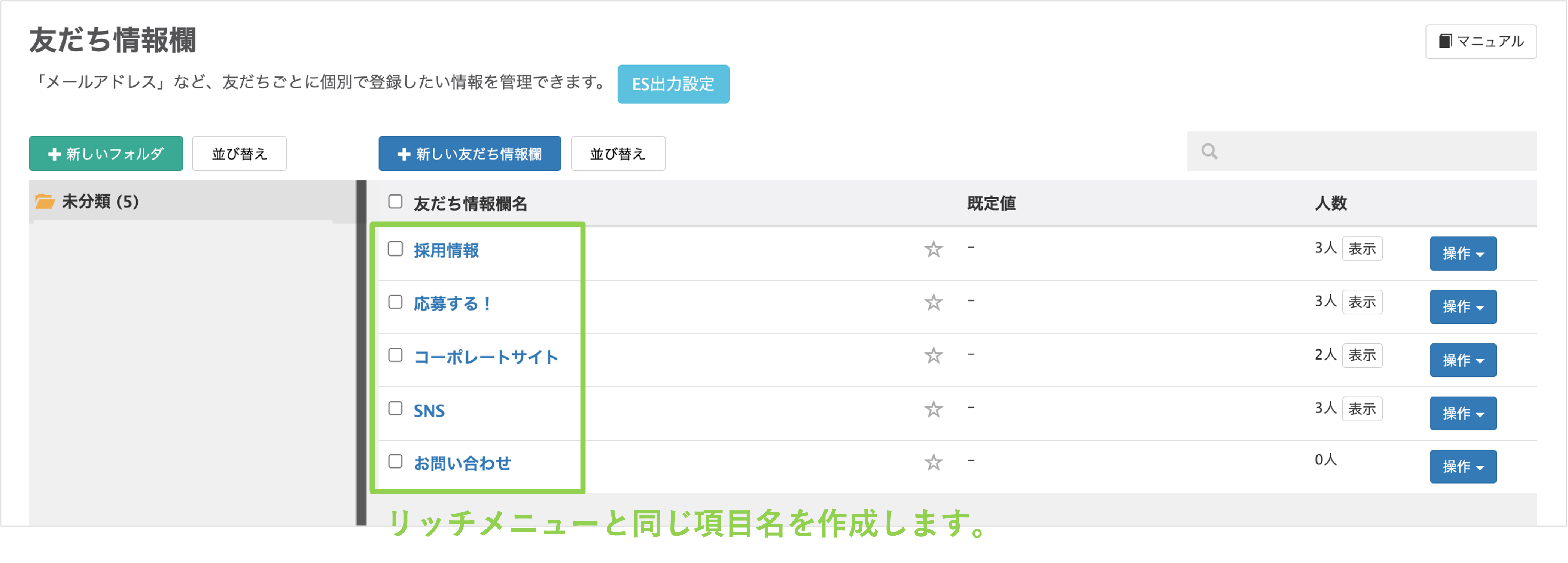
リッチメニューの設定
※リッチメニューの設定方法はこちら
<イメージ>
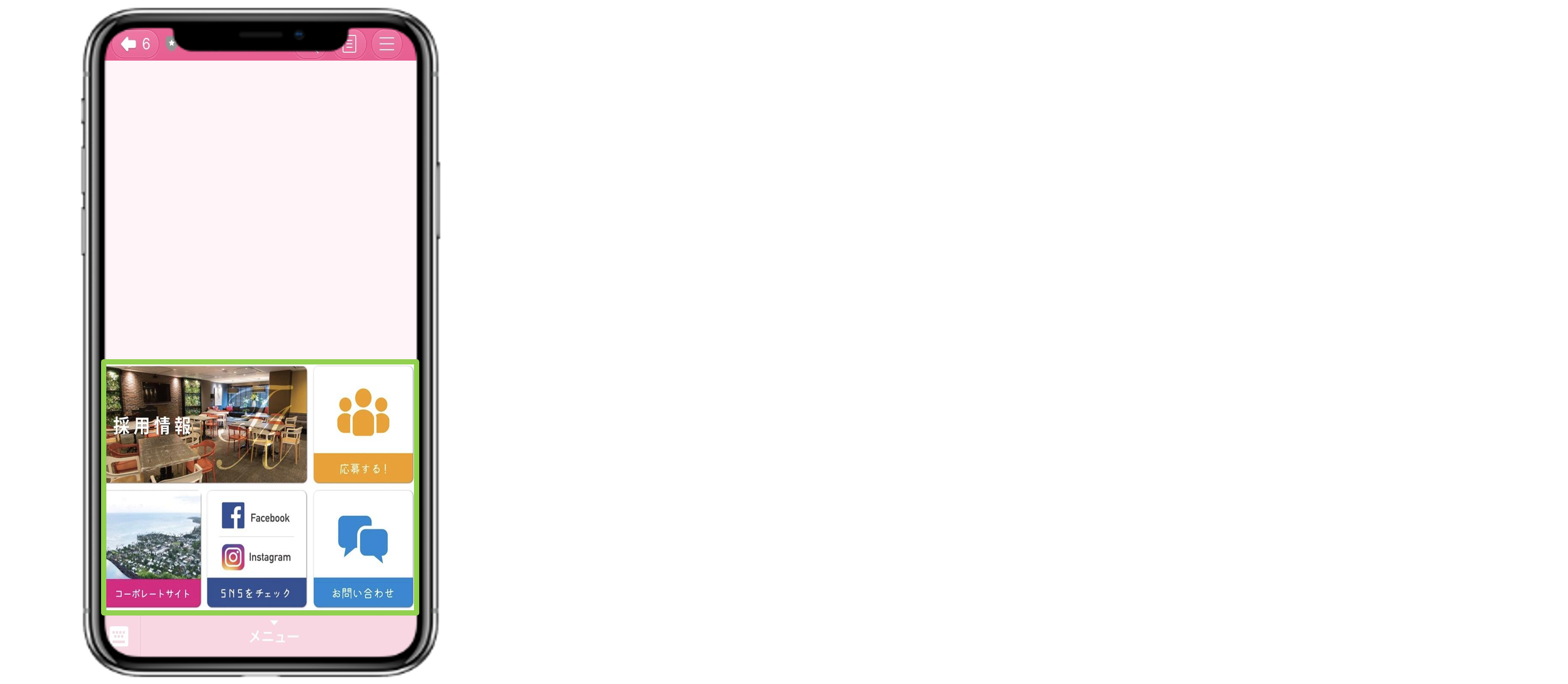
タップ回数を計測する設定方法
★タップ回数を計測する設定方法を解説します。
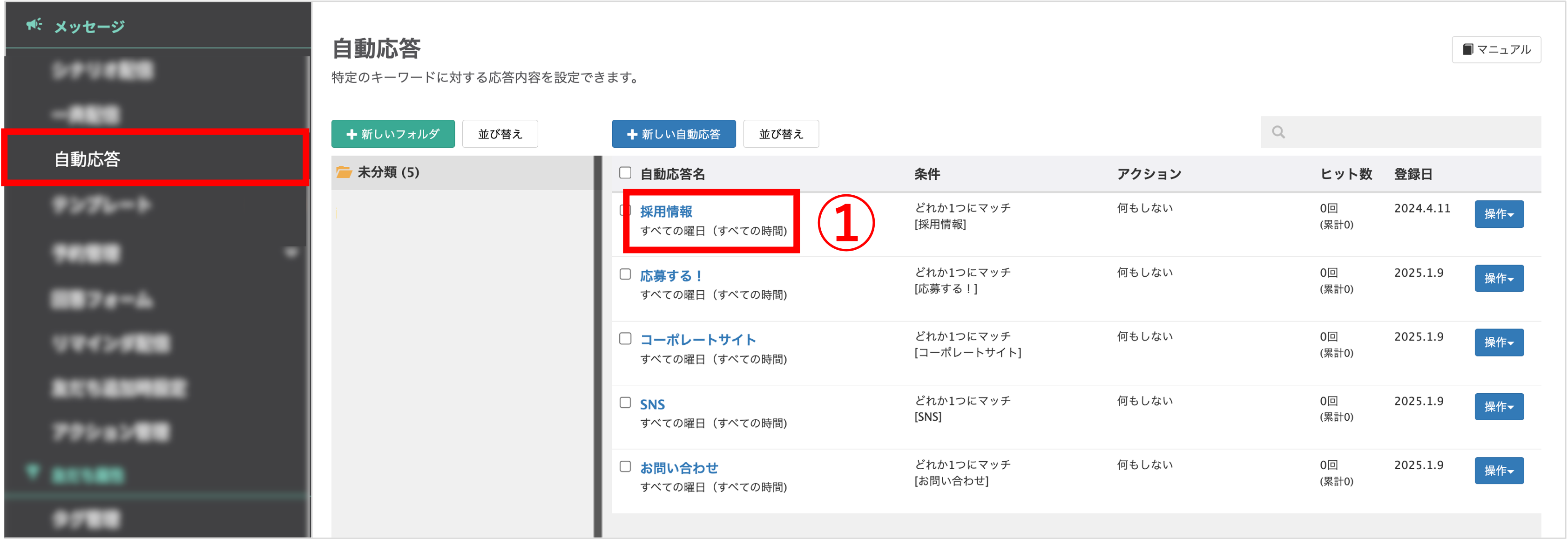
左メニュー>「自動応答」をクリックします。
①自動応答の作成で準備した「自動応答名」をクリックします。
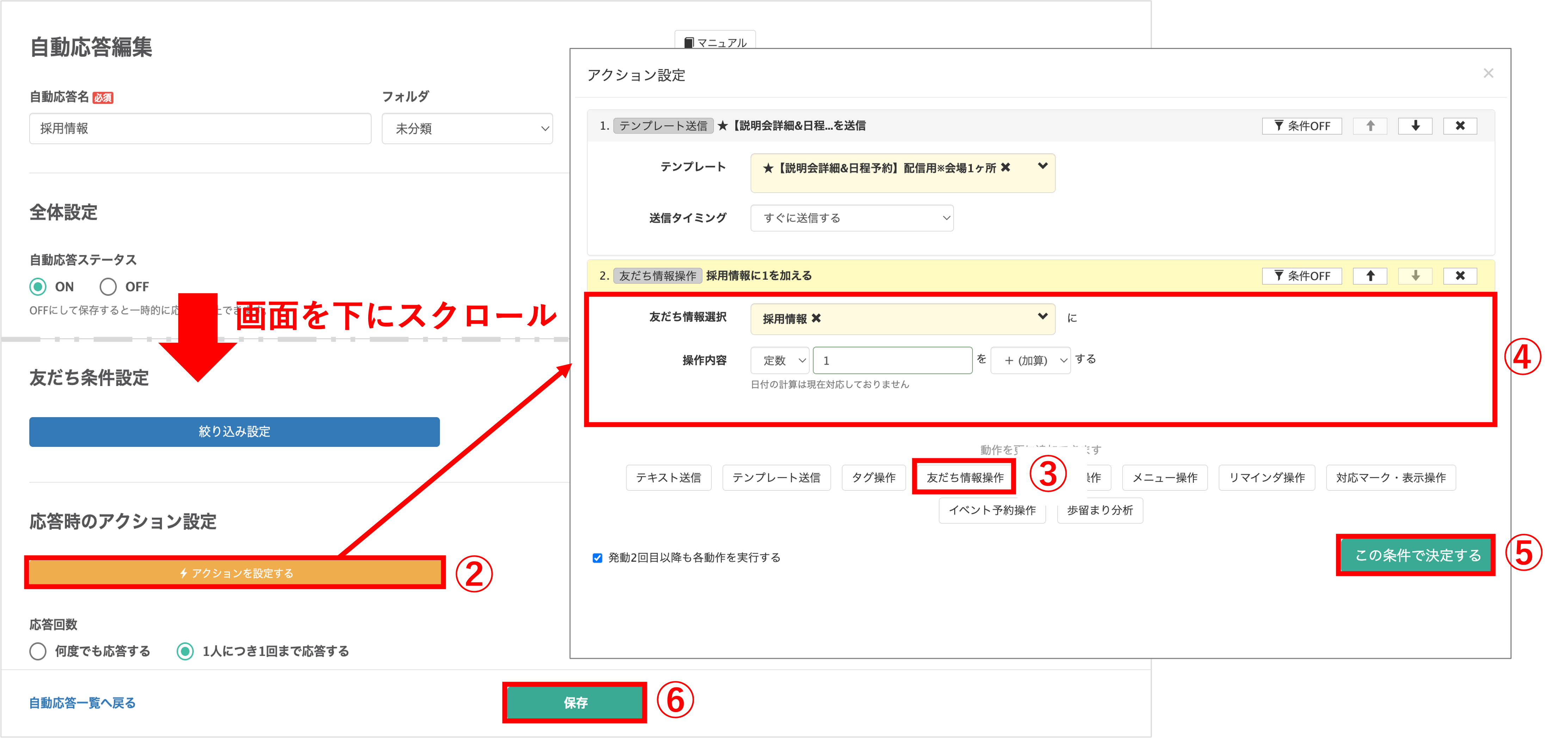
②画面を下にスクロールし、〔アクションを設定する〕ボタンをクリックします。
③『友だち情報操作』をクリックします。
④「友だち情報欄の作成」で作成しておいたメニュー名の友だち情報欄を選択、【定数】「1」を【+(加算)】する設定にします。
⑤〔この条件で決定する〕ボタンをクリックします。
⑥〔保存〕ボタンをクリックして設定完了です。
※リッチメニューの項目が複数ある場合は項目数分、同じように設定を行います。
ポイント
集計方法
★リッチメニューのタップ数の集計方法を解説します。
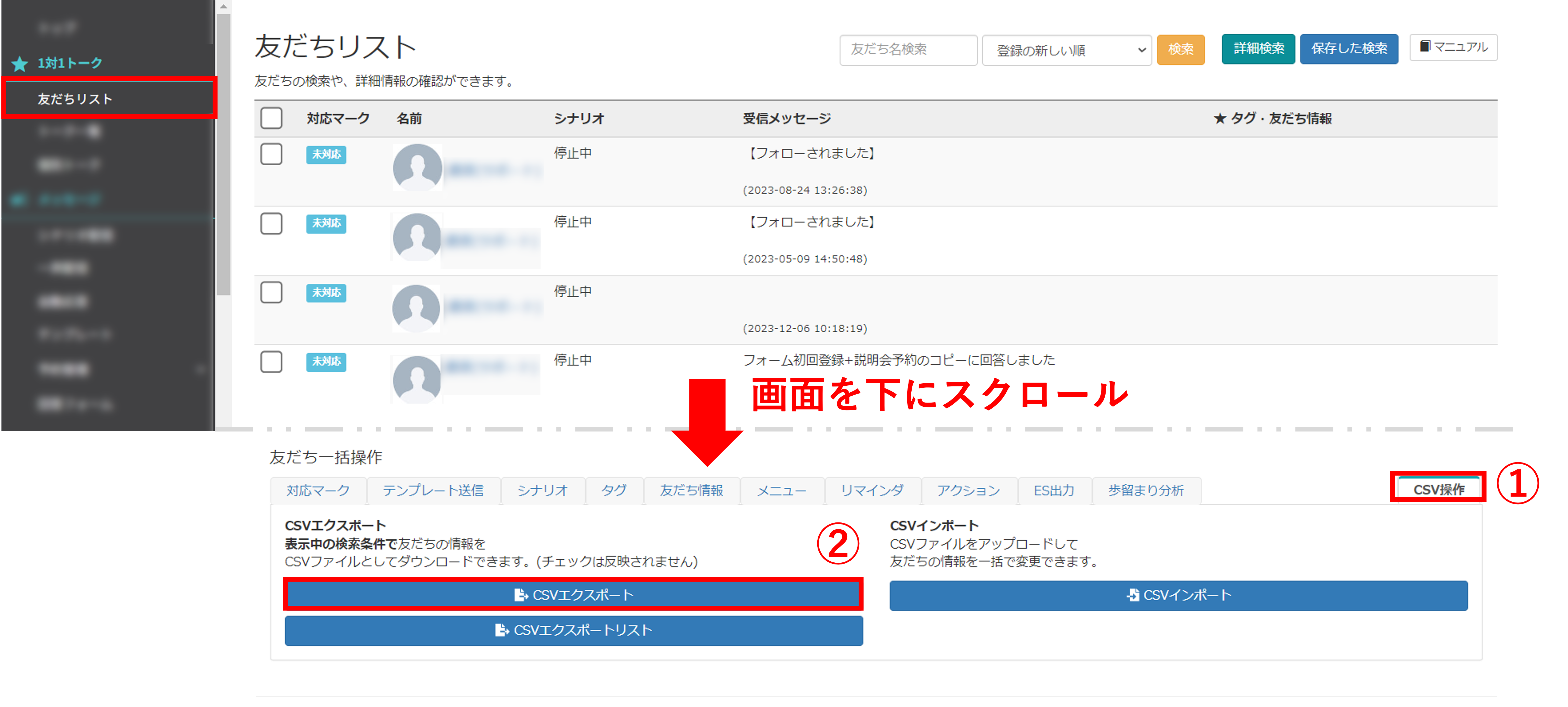
左メニュー>「友だちリスト」をクリックし、画面下部までスクロールします。
①『CSV操作』タブに切り替えます。
②〔CSVエクスポート〕ボタンをクリックします。
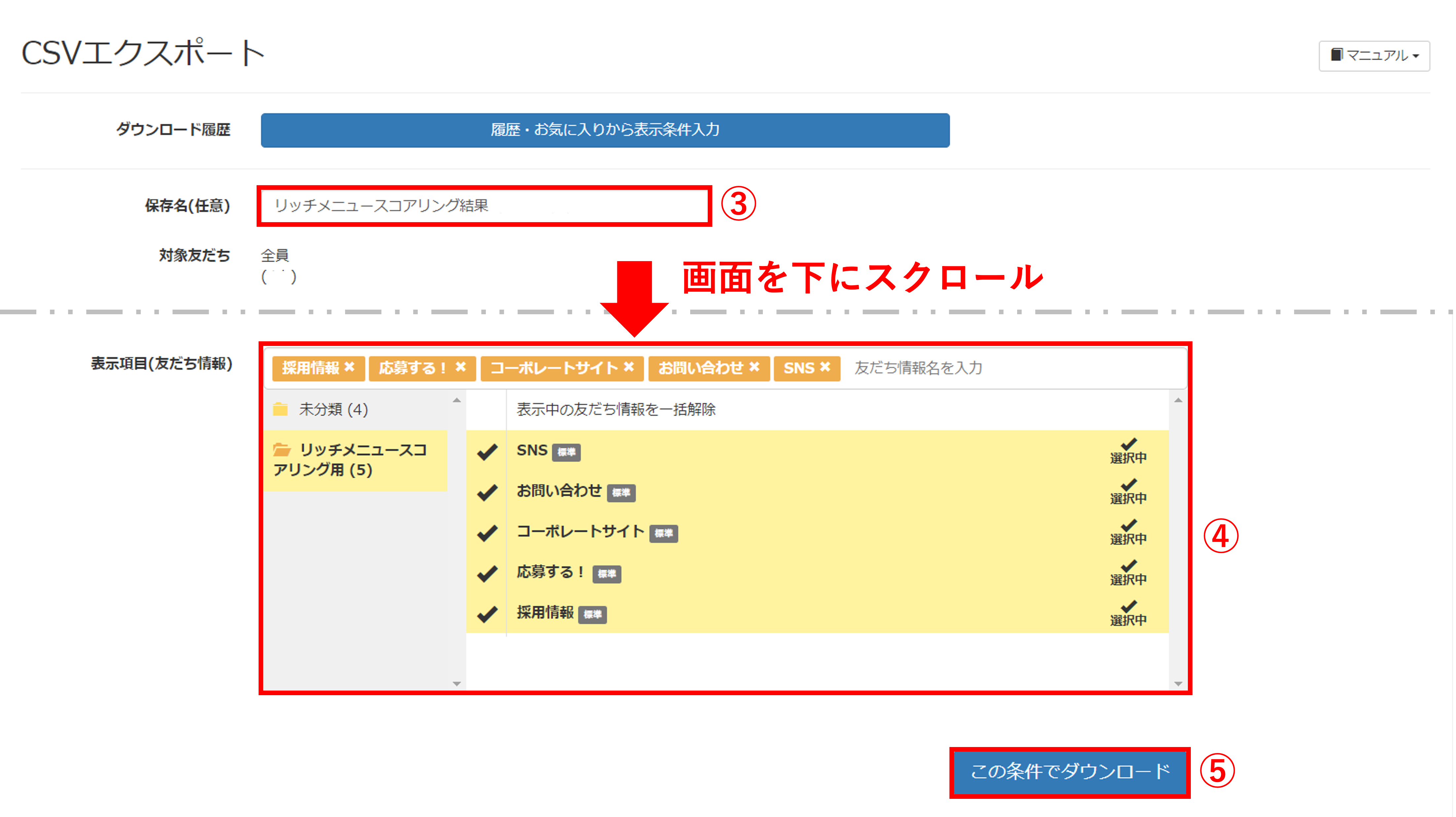
③『保存名』を入力します。
④『表示項目(友だち情報)』からリッチメニュー項目の友だち情報欄をすべて選択します。
※フォルダ分けしている場合は「表示中の友だち情報を一括追加」をクリックすればフォルダ内のすべての友だち情報が選択されます。
⑤〔この条件でダウンロード〕ボタンをクリックすると、ダウンロード準備が開始されます。
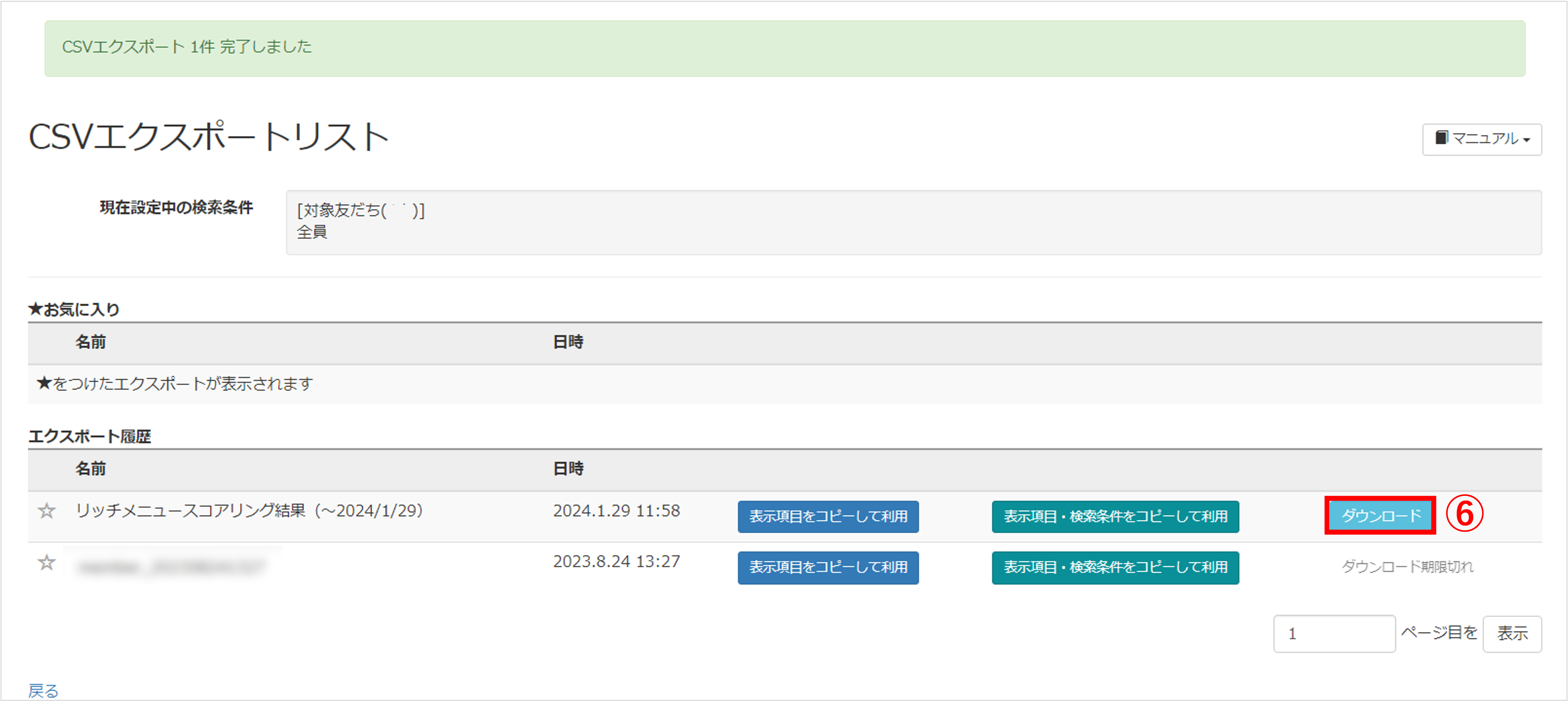
⑥ダウンロード準備が完了すると〔ダウンロード〕ボタンが表示されますので、クリックして登録者ごとのタップ数が記録されたCSVファイルをダウンロードします。
この記事が役に立ったら「いいね」を押してください!
タップ数 リッチメニュー スコア 集計 計測 興味度